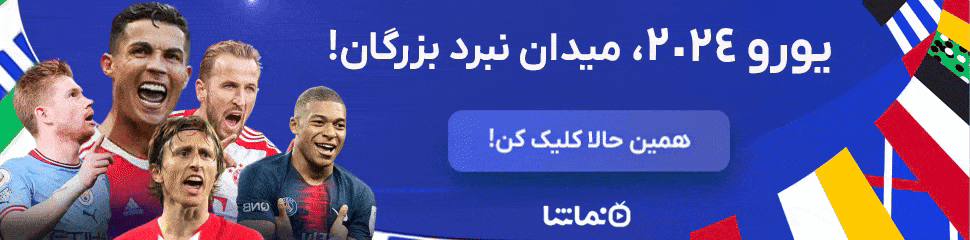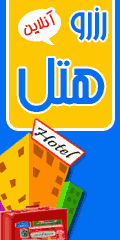برای اولین بار نرم افزار مهتاب (MAHTAB)جهت محاسبه سهم ملوانان و مالک شناورها طراحی گردید
محاسبه و تقسیم سهم شراکت بین تمامی اعضاء، ناخدا،ملوانان،پرسنل،کارگرو مالکین،کارفرما و شرکاء در هر فرآیند کاری از قبیل شناورهای صیادی، باری، شرکتها و کارگاه و ... که نیازمند محاسبات و تعیین و تقسیم مبالغ درآمد با احتساب هزینه، دریافت و پرداخت با انتخاب محدوده زمانی معرفی می گردد.
بسمه تعالی
نرم افزار (مهتاب) محصولی از شرکت تعاونی آبزیان دریا مائده
آمـــــــــــــوزش ســـــــــریــع
1- فلش را به USB رایانه متصل کنید. (مرحله اول برنامه نیاز بهنصب(SETUP) روی رایانه شما دارد – پس از انجام مراحل نصب،آیکون لنج بادبانی روی دسک تاپ نمایان می شود) (الزامی)
2- روی آیکون مربوط به این برنامه(با شکل لنج بادبانی) موجود روی دسک تاپ دوبار کلیک کرده و در پنجره باز شده رمز عبور 123 (از مسیر فایل/تغییر رمز؛ امکان تغییر آن وجود دارد) را وارد نمائید؛ صفحه اصلی برنامه مهتاب باز می شود.(الزامی)
3- از مسیر فایل / مشخصات شرکت، نام خود یا شرکت را ویرایش نمائید (اختیاری)
· تغییر رمز:رمز ورودی و همچنین رمز حذف فاکتور و حذف اعضاءکه با کادر سیاه رنگ نمایان می شود، قابل تغییر است(اختیاری)
· تغییر آرم: عکس یا آرم مورد نظر را انتخاب نمائید. (اختیاری)
· تغییر سربرگ: در این قسمت نام سر برگ ها قابل تغییر است(اختیاری)
4- تنظیمات تاریخ فاکتور و تعیین دوره را انجام داده و ثبت فاکتور را بزنید. هر فاکتور بر حسب تاریخ ثبت می گردد(الزامی)
5- در سربرگ اعضاء / اسامی اعضاء را انتخاب نموده و با وارد کردنکد اعضاء و نام اعضاء و زدن ذخیره نام همه آنها در برنامه ثبت دائمی می شود(هرعضو فقط یکبار نیاز به ذخیره دارد) و هرکدام از آنها که در این فاکتور سهیم می باشند، با علامت(تیک) زدن جلو نام آنها و کلیک روی اضافه به لیست ، نام همه اعضا در سربرگ اعضاء اضافه شده و خروج زده و اعداد مربوط به سهم هر نفر را وارد کرده و در صورت وجود پرداخت ناخدا و پرداخت مالک برای هر یک از اعضاء را وارد نمائید.(در صورت نیاز به محاسبه سهمیه و مشاهده وضعیت بستانکاری/ بدهکاری اعضاء(ملوانان) و محاسبه سهمیه(تور/ وینج/...) مالک در قسمت اعضاء، تکمیل این سربرگ الزامی است)
تـوجــه : جمع ستون مانده در سربرگ اعضاء بجز سهم مالک با کد 9999 می باشد.
6- در سربرگ تعیین سهم کلی مجموع سهام اعضاء و مالک را دربالا و سهم مربوط به هر یک را در دو ردیف زیر وارد نمائید.اگر این سربرگ تکمیل نشود برنامه هیچ محاسبه ای انجام نمی دهد(الزامی)
7- در سربرگ کل درآمد همه مبالغی که بین مالک و اعضاء باید تقسیم شود بدون کسر هزینه ها وارد کنید.(در صورت وجود درآمد الزامی است)
8- در سربرگ ماچله(هزینه ها) همه مبالغی که توسط ناخدا و مالک هزینه شده و از کل درآمد باید کسر شود را در ستون مربوطه ثبت نمائید.(در صورت وجود الزامی است)
9- در سربرگ هزینه طرف اعضاء تمامی مخارجی که مربوط به همه اعضاء می باشد و از آنها باید کسر شود را در ستون مخصوص مالک و ناخدا درج کنید.(در صورت وجود الزامی است)
10- در سربرگ پرداختی ناخدا به مالک کلیه وجوه نقدی و یا مبالغی که ناخدا برای مالک پرداخت و هزینه نموده است را وارد نمائید.(در صورت وجود الزامی است)
11- در سربرگ پرداخت طرف حساب همه مبالغی را که طرف حساب برای ماچله(هزینه ها) - ناخدا - مالک پرداخت نموده است را در ردیف مربوطه وارد نمائید.(در صورت وجود الزامی است)
v تا اینجا شما تمامی اطلاعات ورودی مورد نیاز برنامه برای محاسبه یک فاکتور را تکمیل نموده اید.
· قبلی بعدی 1جهت ثبت فاکتورهای دیگر با تعیین دوره های مختلف، مراحل را دوباره از شماره 4 تا 11 تکرار نمائید.
· قبلی بعدی 1فاکتورهای ثبت شده را توسط مرور کنید
· تعداد فاکتورهای ثبت شده توسط عدد بین علامت نمایش داده می شود.
· خلاصه آنچه که در همه سربرگ ها برای یک فاکتور وارد نموده اید را در یکجا می توانید در پیش نمایش از مسیر فایل / پیش نمایشو یا با کلید میانبر Alt+V مشاهده و چاپ (دارای 2 گزینه اختیاری، با تیک زدن قابل انتخاب است) نمائید.
· خلاصه و مجموع اطلاعات مربوط به تمامی و یا تعداد مشخص از فاکتورهای ثبت شده از مسیر فایل / گزارش و یا با کلید میانبر Alt+sبا تعیین محدوده زمانی مورد نظر بر حسب تاریخ و زدن جستجومشاهده و چاپ(دارای 2 گزینه اختیاری، با تیک زدن قابل انتخاب است) نمائید.
v درباره برنامه
این نرم افزار جهت تقسیم حساب شراکتی بین مالکین و ملوانان در شناورهای صیادی، باربری و هر مجموعه کاری دیگر طراحی شده است و این شرکت برای اولین بار خدمتی نوین در اختیار کاربران گرامی قرار داده است.
v خصوصیات برنامه
· این برنامه فقط در یک فلش سخت افزاری USB قرار دارد و فقط یکبار نیاز به نصب(SETUP) روی سیستم شما دارد.
· برای استفاده متعدد از برنامه باید فلش را در USBسیستم قرار دهید.
· از این برنامه می توانید روی سیستم های مختلف استفاده نمائید.
اخطار: هنگامیکه از برنامه (مهتاب) روی سیستم های مختلف استفاده می کنید حتما دقت نمائید، فایل پشتیبانی گرفته شده توسط برنامه (مهتاب) غیر از فلش شما، را بازیابی نکید زیرا نرم افزار شما غیر فعال خواهد شد. برای امنیت و حفظ اطلاعات کابران گرامی نرم افزار طوری طراحی گردیده که هر کاربر بتواند فقط اطلاعات خود را از روی درایو سیستم بازیابی و مشاهده کند.
توجه : اگر به اشتباه از فایل پشتیبانی دیگران با پسوند(SQL File) بازیابی انجام دادید و برنامه شما غیر فعال گردید، جهت فعال کردن دوباره، باید به دفتر شرکت تعاونی آبزیان دریا مائده واقع در بندر کنگ مراجعه یا ارسال نمائید .
· فلش سخت افزاری این برنامه دارای ضمانت مادام العمر می باشد. در هنگام خرید آن را از فروشنده درخواست نمائید.
· برای اطمینان و امنیت بیشتر از کل فلش روی درایو سیستم خود یک copy بگیرید.
v نحوه استفاده از برنامه :
1- نصب: فلش را در USB قرار دهید در my computer درایو MSA را باز کنید روی گزینه SETUP دوبار کلیک کرده و مراحل نصب را تا پایان ادامه دهید. پس از نصب، باید روی صفحه desktopشما آیکون MAHTAB با شکل لنج بادبانی ظاهر شود.
2- ورود به برنامه: روی آیکون MAHTAB با شکل لنج بادبانیدوبار کلیک کرده در پنجره ورود به سیستم، نام کاربری ADMIN تغییر نمی کند؛ رمز عبور 123 (بعد در منوی فایل می توانید رمز را تغییر دهید) را وارد کنید تایید کنید و وارد برنامه شوید.
3- صفحه اصلی برنامه : این صفحه شامل امکانات زیر است
3-1-1- منوی فایل : تنظیمات مشخصات شرکت، ،پیش نمایش،گزارش،تغییر رمز،تغییر آرم و تغییر سربرگ برنامه در این قسمت قرار دارد.
3-1-2- منوی بانک اطلاعاتی : پشتیبانی و بازیابی اطلاعات از این مسیر انجام می پذیرد.
3-2- در این قسمت نام شرکت یا شناور از مسیر فایل/مشخصات شرکت قابل ویرایش است
3-3- آرم یا عکس مورد نظر خود را از مسیر فایل/تغییر آرم انتخاب کنید
3-4- در این کادر تاریخ شروع، دوره و تاریخ پایان دوره را برای یک فاکتور تنظیم نمائید وتعداد فاکتور ثبت شده مربوط به تاریخ خاص را میتوانید جستجو کنید
قبلی بعدی 13-5- ساعت و تایخ مطابق تنظیمات سیستم شما می باشد
3-6- هنگامیکه چند فاکتور ثبت کرده باشید با این گزینه می توانید آنها را مرور کنید
3-7- قبل از کار با سر برگهای(اعضا – مالکین - تعیین سهم کلی ... باقی مانده) برنامه، باید ثبت فاکتور را کلیک کنید
3-8- اگر قصد حذف فاکتوری را داشتید، اول از تاریخ آن مطمئن شوید وبا کلیک حذف فاکتور کادر سیاه رنگی بالای آن ظاهر می شود که رمز ورود به سیستم را در آن وارد نمائید و Enter را فشار دهید
3-9- سربرگها: سربرگها مشخصه هر برگ در برنامه می باشد که داده های مربوط به هر یک را در آنها وارد می کنیم
3-10- اسامی اعضاء : قبل از کار با سر برگها کد(اختیاری) و نام هریک از ملوانان (اعضای سهامدار) را در این قسمت ذخیره کنید
توجه : اعضایی که در لیست این قسمت معرفی و ذخیره شده اند حذف نمی شوند. اگر خواستید کد و نام هر یک از آنها را در این لیست تغییر دهید، در تمام فاکتورهای ثبت شده، تغییر کد و اسم آن عضو اعمال می شود(اگرعضوی در هیچ فاکتوری اضافه به لیست نشده باشد می توانید کد و اسم آن را تغییر داده و ذخیره کنید در غیر اینصورت از تغییر اجتناب نمائید )
3-11- چنانچه خواستید هر یک از اعضاء که در سربرگ اعضاء، اضافه به لیست شده را خذف نمائید، کد عضو مورد نظر را انتخاب کنید و حذف اعضا را کلیک کرده کادر سیاه رنگ بالای آن نمایان می شود، رمز ورود به سیستم را وارد کرده و Enter را فشار دهید سپس پنجره پرسش باز می شود، ok را کلیک کنید تا عضو مورد نظر حذف شود
3-12- تعداد اعضاء اضافه شده به لیست فاکتور در کادر پایین نشان داده می شود
3-13- کادرهای زرد رنگ مجموع هر یک از ستون های این پنجره را نمایش می دهد
4- سربرگ اعضاء : این قسمت اولین سر برگ می باشد؛ اول انتخاب اعضای مورد نظر را از مسیر اسامی اعضاء علامت (تیک) زدن در کادر کنار کد اعضاء اضافه به لیست انتخاب می کنیم
توجه : در این برگ عضو ثابت با کد 9999 و دارای اسم تور،وینج/مالک یا سهم مالک مربوط به مالک و کارفرما وجود دارد(برنامه در سربرگ باقی مانده مبلغ این سهم که در ستون مانده هرعضو نمایش داده می شود را از مانده سهامداران(ملوانان) کسر و به مانده مالکین می افزاید.
4-1- بالای این صفحه مبلغ محاسبه شده برای یک سهم نمایش داده می شود
4-2- در ستون سهم هر نفر عدد سهم عضو مورد نظر را نسبت به کل سهام اعضا برای هر یک وارد می کنیم
4-3- در ستونهای پرداختی ناخدا، مبالغی که ناخدا به اعضا پرداخت نموده و ستون پرداختی مالک، مبالغی که مالک به اعضا پرداخت نموده را وارد می کنیم
4-4- چنانچه عضوی در هر فاکتور سهمی نداشته باشد اما مبلغی از ناخدا یا مالک دریافت کند، مقدار سهم وی صفر و مبلغ دریافتی را برای وی ثبت می کنیم
· توجه : هنگامیکه فقط قصد تقسیم کلی بین اعضاء سهامدارن(ملوانان) و مالکین را دارید و از تعیین سهم و مانده حساب تک تک اعضاء می خواهید صرف نظر شود، می توانید برگاعضاء را خالی بگذارید و سر برگ های دیگر را تکمیل نمائید.
5- سربرگ مالکین : در این برگ همه شرکاء با تعیین سهم آنها معرفی میشوند و همچنین دریافتی و پرداختی های مربوط به هر یک ثبت می شود(مربوط به نسخه 2)*
· توجه : اگر هر یک از مالکین(شرکاء) معرفی شده احیاناً در فاکتوری سهم نداشته باشد اما پرداخت یا دریافتی در آن تاریخ برای وی خواستید ثبت نمائید، مبلغی از درآمد برای او منظور نمی شود ولی مبالغ پرداختی و دریافتی در حسابش جمع می شود
· توجه : مالکین(شرکاء) در صندوق گروه(سربرگ) خود پرداختی و دریافتی انجام می دهند و پرداختی و دریافتی انجام شده با اعضاء سهامداران، ناخدا و طرف حساب؛ در واقع با صندوق گروه آنها است نه با تک تک اشخاص آن گروه
6- سربرگ تعیین سهم کلی : در این برگ نسبت سهمی که بیناعضاء سهامدارن(ملوانان) و مالکین در تقسیم کل درآمد وجود دارد باید رعایت شود دقت نمایید که اعداد را صحیح و مطابق نیاز خود وارد نمایید.
مثال: اگر می خواهید این تقسیم برای دو طرف حساب نصفشود برای اعضاء مقدار 1 و مالکین 1 و مجموع 2 را در کادر بالا یعنی تعیین سهم کلی وارد کنید.
مثال: اگر می خواهید این تقسیم برای اعضاء یک سوم و مالکیندو سوم شود برای اعضاء مقدار 1 و مالکین 2 و مجموع 3 را در کادر بالا یعنی تعیین سهم کلی وارد کنید.
مثال: اگر می خواهید این تقسیم برای اعضاء هفت دهم و مالکینسه دهم شود برای اعضاء مقدار 7 و مالکین 3 و مجموع 10 را در کادر بالا یعنی تعیین سهم کلی وارد کنید.
این چند مثال برای درک بهتر ارائه گردید، شما می توانید تقسیم گوناگون را انجام دهید.
تقسیم مبالغ ناخالص در این برگ، تقسیم کل درآمد بدون کسر ماچله(هزینه) را نشان می دهد.
· توجه : اگر مجموع سهم اعضاء(ملوانان) و مالکین در کادرتعیین سهم کلی( بالایی) صحیح نباشد، برنامه پیام "تعیین سهم کلی اشتباه می باشد " را نمایش می دهد.
· توجه : تا زمانیکه در این برگ عددی وارد نشود برنامه هیچ محاسبه ای انجام نمی دهد.
7- سربرگ کل درآمد : در این برگ کل درآمد حاصل از هر گونه فعالیت کاری (فاکتور فروش،کرایه،سود...) که بین اعضاء (ملوانان)و مالکین باید تقسیم شود را وارد نمائید. درآمد مبالغی است که طرف مقابل کاری(طرف حساب) به ما پرداخت می کند در این برگ ثبت می شود. طرف حساب، شرکت یا شخصی است که ما به وی کالا فروخته و یا خدماتی را انجام داده ایم . مانند ماهی فروش نسبت به صیاد ، صاحب کالا نسبت به لنج باربری و ... ، می توانید مجموع درآمد را در یک کادر وارد نمائید.
· ستون اول مربوط به معرفی طرف حساب و قسمت دیگر این برگ در واقع دریافتی های ماچله و اعضاء سهامداران و مالکین می باشد که از طرف حساب اخذ گردیده است.(مربوط به نسخه 2)*
8- سربرگ ماچله(هزینه ها/ مخارج) : مبالغی که توسط ناخدا یا مالک هزینه شده و قبل از تقسیم باید از کل درآمد کسر شود را در این برگ و در ستون مربوط به هر یک وارد نمائید
توجه : کل هزینه ها که باید از کل درآمد کسر شود، شامل مجموع سربرگ ماچله(هزینه ها/ مخارج) و ماچله در سربرگپرداخت طرف حساب می باشد
9- سربرگ هزینه طرف اعضاء : مبالغی که توسط ناخدا یا مالک هزینه شده و پس از تقسیم کل درآمد باید از قسمت اعضاء سهامدارن(ملوانان) کسر شود را در این برگ و در ستون مربوط به هر یک وارد نمائید 10-سربرگ پرداختی ناخدا(نماینده اعضاء/سرکارگر) به مالک(کارفرما/شرکاء) : مبالغی که ناخدا(نماینده اعضاء/سرکارگر) در دوره کاری بهمالک(کارفرما/شرکاء) پرداخت و یا برای وی هزینه نموده، و بالعکس را در این برگ وارد کنید
11- سربرگ باقی مانده : این برگ نتیجه نهایی عملکرد محاسبات را نمایش می دهد، و مانده سهامداران و مالکین را پس از محاسبه دریافتی ها ، پرداختی ها و کسر هزینه ها نمایش داده می شود
توجه : پس از ثبت تمامی اطلاعات مربوط به فاکتور، شما قادر خواهید بود تمام عملکرد محاسبات انجام شده در همه سربرگ های یک فاکتور را از مسیر فایل/پیش نمایش و یا کلید میانبر Alt+vدر یک صفحه مشاهده و چاپ نمائید و همچنین این عملکرد را از مسیر فایل/گزارش و یا کلید میانبرAlt+s با تعیین محدوده زمانی دلخواه بر حسب تاریخ برای تمامی فاکتورها با کلیک روی جستجو, قابل گزارش گیری و چاپ می باشد.
در پیش نمایش و گزارش قابلیت چاپ هر دو و یا یکی از نسخه های اعضاء و سایر عملکرد سربرگ ها را دارا می باشد، با کلیک روی
چاپگر آن دو گزینه برای شما نمایان می شود، با علامت(تیک)زدن هر دو و یا یکی از آنها را انتخاب نموده و با کلیک دوباره روی آیکون چاپگر در این صفحه، نسخه مورد نظر توسط چاپگر متصل به سیستم شما چاپ می شود.
این نرم افزار در دو نسخه 1 و 2 ارائه شده است
v امکانات بیشتر در نسخه 2:
· سربرگ مالکین که در بند 5 معرفی شده مربوط به نسخه2 نرم افزار مهتاب می باشد. در این برگ شرکاء متعدد دارای حساب معین معرفی می شود.
· در سربرگ کل درآمد که در بند 7 معرفی شده، در نسخه2 امکان معرفی طرف حساب متعدد دارای حساب معین وجود دارد.
· در نسخه2 قابلیت ثبت اموال ثابت برای مالکین وجود دارد.
کاربر گرامی لطفاً نام و نام خانوادگی - نام شهر محل سکونت - شماره تلفن همراه خود را با ایمیل یا پیام کوتاه به ما ارسال نمائید، تا شما را از آخرین تغییرات و امکانات جدید در نسخه های بعدی نرم افزار مهتاب مطلع سازیم.
آدرس : هرمزگان- بندر کنگ - شرکت تعاونی آبزیان دریا مائده.
سفارشات ، پیشنهادات و انتقادات خود را از طریق ایمیل یا پیام کوتاه ارسال نمائید:
e-mail : daryamaedah@yahoo.com Mobile: 09395810910